மேக்கில் கடவுச்சொற்களை எவ்வாறு கண்டுபிடிப்பது (09.15.25)
வழக்கமாக உங்கள் மேக்கை நினைவில் வைத்து கடவுச்சொற்களை தானாக நிரப்புகிறீர்களா? சரி, அதைச் செய்யும்போது மிகவும் எளிது, சில நேரங்களில், உங்கள் கடவுச்சொற்களை தானாக முடித்திருப்பது குறைபாடுகளைக் கொண்டுள்ளது, குறிப்பாக நீங்கள் அவற்றை நினைவில் வைத்துக் கொண்டு கைமுறையாக தட்டச்சு செய்ய வேண்டியிருக்கும் போது. அதிர்ஷ்டவசமாக, சேமித்த கடவுச்சொற்களை மேக்கில் காண முடியும். கீச்சின் போன்ற மேக்கிற்கான கடவுச்சொல் நிர்வாகிகளுடன், உங்கள் பயன்பாடு, வலைத்தளம், கணக்கு அல்லது வைஃபை கடவுச்சொற்களை நீங்கள் நினைவில் வைத்துக் கொள்ளலாம்.
கீச்சினைப் பயன்படுத்தி கடவுச்சொற்களைக் கண்டறியவும்கீச்சின் என்பது உள்ளமைக்கப்பட்ட கடவுச்சொல் நிர்வாகியாகும், இது பல்வேறு வகையான மேக் கடவுச்சொற்களை சேமிக்கிறது. கீச்சினைப் பயன்படுத்தி மேக்கில் கடவுச்சொற்களை எவ்வாறு கண்டுபிடிப்பது என்பது இங்கே:
- கட்டளை + விண்வெளி விசைகளை அழுத்துவதன் மூலம் கீச்சின் அணுகலுக்கு செல்லவும், பின்னர் ஸ்பாட்லைட்டின் தேடல் பட்டியில் கீச்சின் தட்டச்சு செய்யவும்.
- பக்கப்பட்டியை சரிபார்க்கவும் உங்கள் இடதுபுறத்தில் மற்றும் வகைக்குச் செல்லவும். கடவுச்சொற்களைக் கிளிக் செய்க.
- உங்களுக்கு தேவையான கடவுச்சொல்லைத் தேட மேல் மற்றும் கீழ் உருட்டவும்
- இதற்கு முன்பு நீங்கள் பல முறை கடவுச்சொல்லை மாற்றியிருந்தால், அதனுடன் தொடர்புடைய சில தேதிகள் இருக்கும். மிக சமீபத்திய முடிவில் இருமுறை சொடுக்கவும்.
- கடவுச்சொல்லைக் காட்டுக்கு அருகிலுள்ள பெட்டியைக் கவனியுங்கள். அதைக் கிளிக் செய்க.
- உங்கள் கணினியில் உள்நுழைய நீங்கள் பயன்படுத்தும் கடவுச்சொல்லை உள்ளிடவும்.
- இந்த கட்டத்தில், கடவுச்சொல் காண்பிக்கப்படும்.
உங்கள் வைஃபை கடவுச்சொல்லை மறந்துவிட்டால், பார்வையாளர் அதைக் கேட்டால், உங்கள் வைஃபை கடவுச்சொல்லை மீட்டெடுக்க இந்த முறையைப் பயன்படுத்தலாம். உங்கள் வைஃபை நெட்வொர்க்கின் பெயர் உங்களுக்குத் தெரியுமா என்பதை உறுதிப்படுத்திக் கொள்ளுங்கள்.
- ஸ்பாட்லைட்டைத் திறக்க கட்டளை + விண்வெளி விசைகளைப் பயன்படுத்தி கீச்சின் அணுகலுக்குச் செல்லவும். திறந்ததும், தேடல் பட்டியில் 'கீச்சின்' ஐ உள்ளிடவும்.
- கீச்சின் அணுகலில் இருக்கும்போது, உங்கள் நெட்வொர்க்கின் பெயரைத் தேடுங்கள்.
- காண்பிக்கும் மிகவும் பொருத்தமான முடிவை இருமுறை சொடுக்கவும்.
- இந்த நேரத்தில், கடவுச்சொல்லைக் காண்பி என்பதைக் கிளிக் செய்யும்போது, உங்கள் நிர்வாகி பயனர்பெயர் மற்றும் கடவுச்சொல்லை உள்ளிடுமாறு கேட்கப்படுவீர்கள். உங்கள் பயனர்பெயரை நீங்கள் மறந்துவிட்டால், உங்கள் திரையின் மேலே உள்ள ஆப்பிள் லோகோவைக் கிளிக் செய்து, நீங்கள் தற்போது உள்நுழைந்துள்ள கணக்கின் பயனர்பெயரைச் சரிபார்க்கவும். . அவற்றை நீங்களே உள்ளிடவும். உங்கள் பயனர்பெயர்கள் மற்றும் கடவுச்சொற்களை நீங்கள் மறந்துவிட்டால், சஃபாரி அவை அனைத்தையும் உங்களுக்காக சேமித்திருக்கலாம். சஃபாரியில் உங்கள் பயனர்பெயர்கள் மற்றும் கடவுச்சொற்களை எவ்வாறு வெளிப்படுத்தலாம் என்பது இங்கே:
- சஃபாரி பயன்பாட்டைத் திறக்கவும்.
- சஃபாரி மெனுவுக்குச் சென்று விருப்பத்தேர்வுகள் & gt; கடவுச்சொற்கள்.
- தேர்ந்தெடுக்கப்பட்ட வலைத்தளங்களுக்கான கடவுச்சொற்களைக் காட்டு அருகிலுள்ள பெட்டியைக் கிளிக் செய்க. இதைச் செய்வதற்கு நிர்வாகி கடவுச்சொல் உள்ளிட வேண்டியிருக்கும் என்பதை நினைவில் கொள்க.
- பட்டியலிலிருந்து நீங்கள் வெளிப்படுத்த விரும்பும் கடவுச்சொல்லைத் தேர்ந்தெடுக்கவும்.
- அனுமதி கோரப்பட்டால் அனுமதி என்பதைக் கிளிக் செய்யவும். li>
- சஃபாரிக்குள் சேமிக்கப்பட்டுள்ள பிற வலைத்தள உள்நுழைவுகளை வெளிப்படுத்த இந்த படிகளை நீங்கள் மீண்டும் செய்யலாம். பாதுகாப்பு நோக்கங்களுக்காக. கடவுச்சொற்களை சஃபாரி சேமிக்க விரும்பவில்லை எனில், அவற்றை நீக்குவதையும் நீங்கள் தேர்வு செய்யலாம்.
கீச்சின் அணுகல் நிச்சயமாக சராசரி மேக் பயனர்களுக்கு குறிப்பிடத்தக்க பல நன்மைகளை வழங்குகிறது , ஆனால் சில நேரங்களில், நிர்வகிக்க பல கடவுச்சொற்கள் உள்ளன. அதிர்ஷ்டவசமாக, சில பயன்பாடுகள் இந்த சிக்கலை தீர்க்க வடிவமைக்கப்பட்டுள்ளன, ஏனெனில் அவை மேக் பயனர்களுக்கு கடவுச்சொற்களை ஒழுங்கமைக்கவும் சேமிக்கவும் உதவுகின்றன. இந்த பயன்பாடுகள் கடவுச்சொல் நிர்வாகிகள் என்று அழைக்கப்படுகின்றன. கீழே, மேக்கிற்கான சிறந்த கடவுச்சொல் நிர்வாகி பயன்பாடுகளில் ஐந்து பட்டியலை இன்று பட்டியலிடுகிறோம்:
1. டாஷ்லேன் 
பாதுகாப்பான டிஜிட்டல் பணப்பையைத் தவிர, டாஷ்லேன் கடவுச்சொல் நிர்வாகியாக செயல்படுகிறார். இந்த அருமையான பயன்பாடு இலவச பதிப்பில் வருகிறது, ஆனால் இது வெவ்வேறு தளங்களை ஆதரிக்கும் திறன் மற்றும் ஒத்திசைவில் பல சாதனங்களைக் கையாளும் திறன் போன்ற கூடுதல் அம்சங்களுடன் பிரீமியம் பதிப்பிற்கு மேம்படுத்தப்படலாம்.
டாஷ்லேனை அணுக, நீங்கள் ஒரு முதன்மை கடவுச்சொல்லைப் பயன்படுத்த வேண்டும், அது சேமிக்கப்படவில்லை அல்லது பதிவு செய்யப்படவில்லை. அதன்பிறகு, AES-256 குறியாக்கத்தைப் பயன்படுத்தி தரவைச் சேமித்து பாதுகாக்கும் பாதுகாப்பான அமைப்பிற்கான அணுகலை நீங்கள் பெறுவீர்கள்.
டாஷ்லேனில் இரண்டு காரணி அங்கீகாரம், தானியங்கி கடவுச்சொல் உருவாக்கம், ஒரு டாஷ்போர்டு, பாதுகாப்பு மீறல் விழிப்பூட்டல்கள், பாதுகாப்பான காப்புப்பிரதி மற்றும் பாதுகாப்புக் கொள்கையின் பகுப்பாய்வு குறித்த காலாண்டு அறிக்கை.
மேலே குறிப்பிட்டுள்ளபடி, இந்த பயன்பாடு கடவுச்சொல் நிர்வாகி மட்டுமல்ல. வங்கி கணக்கு விவரங்கள், அடையாளத் தகவல், தனிப்பட்ட விவரங்கள் மற்றும் கிரெடிட் கார்டு தகவல்களைக் கூட சேமிக்க டிஜிட்டல் பணப்பையாக இதைப் பயன்படுத்தலாம். பயன்படுத்த எளிதானது மற்றும் திறமையானது என்பதால், மேக் இன் சிறந்த கடவுச்சொல் நிர்வாகிகளில் ஒருவராக டாஷ்லேனை நியூயார்க் டைம்ஸ் விவரித்தது.
2. லாஸ்ட்பாஸ் 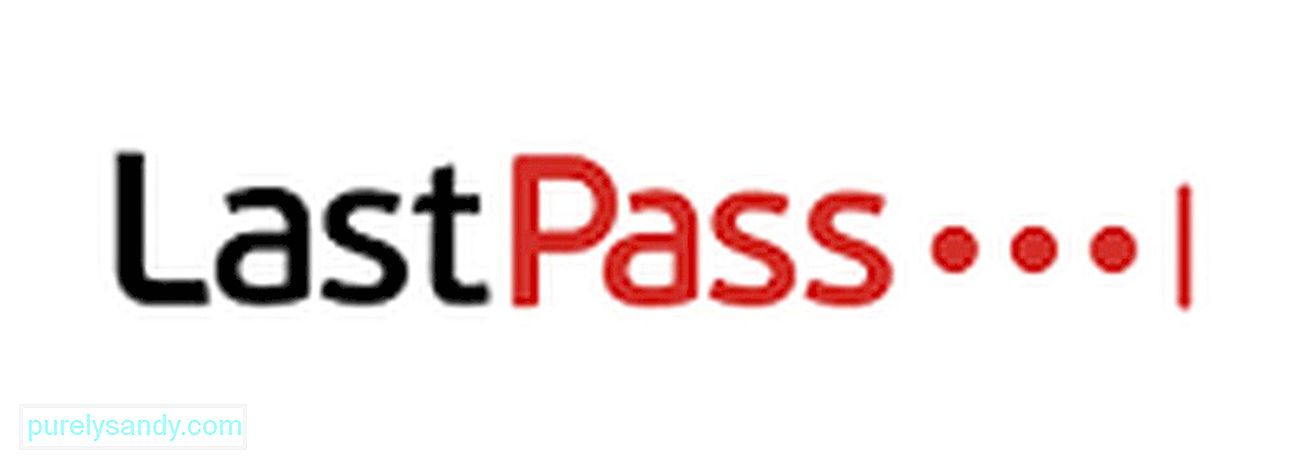
LogMeIn Inc. ஆல் உருவாக்கப்பட்டது, லாஸ்ட்பாஸ் மேக்கிற்கான பல்துறை கடவுச்சொல் நிர்வாகி. இது ஒரு இலவச வணிக மென்பொருள் பயன்பாடாக இருந்தாலும், இது iOS, Android மற்றும் OS X உடன் பணிபுரியும் பிரீமியம் பதிப்பிலும் வருகிறது. இந்த கடவுச்சொல் நிர்வாகியின் சிறந்த விஷயம் என்னவென்றால், வலைத்தளங்களில் கடவுச்சொற்களை தானாக நிரப்புவதற்கான திறன் உட்பட பல அற்புதமான அம்சங்களைக் கொண்டுள்ளது , அத்துடன் படிவங்களில் தனிப்பட்ட தகவல்கள். இது கடவுச்சொல் ஜெனரேட்டரைக் கொண்டுள்ளது, இது பயனர்களின் எழுத்துக்களின் கலவையைப் பயன்படுத்தி பாதுகாப்பான கடவுச்சொற்களை உருவாக்க உதவுகிறது. மேக்கிற்கான நம்பகமான மற்றும் இலவச கடவுச்சொல் நிர்வாகியை நீங்கள் தேடுகிறீர்கள் என்றால், லாஸ்ட்பாஸ் ஒரு நல்ல தேர்வாகும்.
3. கீபாஸ்எக்ஸ் 
மேக்கிற்கான மற்றொரு நம்பகமான கடவுச்சொல் நிர்வாகி கீபாஸ்எக்ஸ். இது ஒரு திறந்த img மற்றும் இலவச பயன்பாடாகும், இது இரண்டு பதிப்புகளில் வருகிறது: நிறுவக்கூடிய மற்றும் சிறிய. இது உள்ளமைக்கப்பட்ட அம்சங்கள் மற்றும் திறன்களைக் கொண்டுள்ளது, இது இன்று மேக்கிற்கான சிறந்த கடவுச்சொல் நிர்வாகிகளில் ஒன்றாகும். கடவுச்சொல் பாதுகாப்பைத் தவிர, இது மூன்றாம் தரப்பு கருவிகள் மற்றும் செருகுநிரல்களுடன் இயங்குகிறது மற்றும் பாதுகாப்பான கடவுச்சொற்களை உருவாக்க முடியும். சுவாரஸ்யமாக, அதன் செயல்பாடுகள் பிற சாதனங்கள், தளங்கள் மற்றும் உலாவிகளுக்கும் நீட்டிக்கப்படலாம். ஆரம்பத்தில், இந்த கடவுச்சொல் நிர்வாகி விண்டோஸிற்கான திறந்த-இம்ஜி சமூகத்தால் உருவாக்கப்பட்டது. அவர்கள் அதை கீபாஸ் என்று அழைத்தனர். இது சமீபத்தில் அதன் டொமைன் OS X சாதனங்களுக்கு நீட்டிக்கப்பட்டு, அதை பல தள பயன்பாடாக மாற்றியது.
4. 1 கடவுச்சொல் 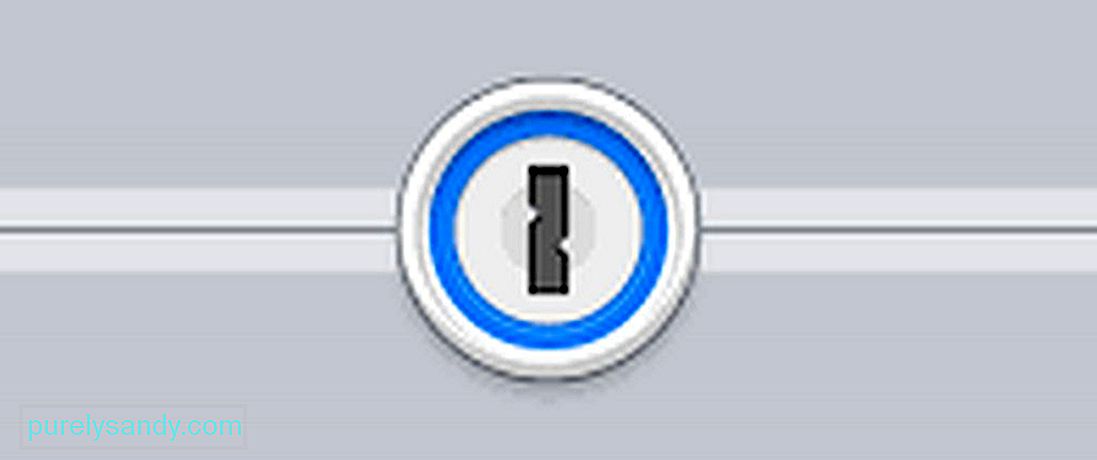
1 கடவுச்சொல் கட்டண வணிக கருவியாக இருக்கும்போது, இது 30 நாள் சோதனைக் காலத்திற்குள் இலவசமாகப் பயன்படுத்தப்படலாம். இந்த கடவுச்சொல் கீப்பரின் கருத்து என்னவென்றால், மேக் பயனர்கள் ஒரே கடவுச்சொல்லை மட்டுமே நினைவில் வைத்திருக்க வேண்டும், இது முதன்மை கடவுச்சொல் என்று அழைக்கப்படுகிறது. உள்நுழைந்ததும், பயனர்கள் கருவியின் தரவுத்தளத்தை அணுகலாம், அங்கு கடவுச்சொற்கள் AES-256 குறியாக்கத்தைப் பயன்படுத்தி சேமிக்கப்பட்டு பாதுகாக்கப்படுகின்றன.
1 கடவுச்சொல்லின் மற்றொரு சிறந்த அம்சம் என்னவென்றால், ஆவணங்கள், கிரெடிட் கார்டு தகவல், பின் குறியீடுகள் மற்றும் பல. இந்த கருவியை வலை உலாவிகளுடன் ஒருங்கிணைக்க முடியும். அந்த வகையில், ஆன்லைன் கணக்கு பதிவுகளுக்கான கடவுச்சொற்களை உருவாக்குவது அல்லது தனிப்பட்ட தகவல்கள் அல்லது கிரெடிட் கார்டு விவரங்களை நிரப்புவது எளிதாக இருக்கும்.
மடக்குதல்நீங்கள் இங்கே முக்கியமான தகவல்களைக் கையாள்கிறீர்கள் என்பதை நினைவில் கொள்க, எனவே கீச்சின் போன்ற கடவுச்சொல் நிர்வாகிகளுடன் கடவுச்சொற்கள் மற்றும் பிற தகவல்களை வெளிப்படுத்தும்போது அல்லது சேமிக்கும்போது கூடுதல் கவனமாக இருக்க வேண்டும். நிச்சயமாக, இந்த கடவுச்சொல் நிர்வாகிகளில் நீங்கள் சேமித்த விவரங்கள் பாதுகாக்கப்படலாம், ஆனால் உங்களைச் சுற்றிலும் கண்களைக் கொண்டிருக்கிறதா என்று உங்களுக்குத் தெரியாது. உங்கள் மேக்கில் கடவுச்சொற்களைக் கண்டுபிடிப்பதற்கு முன்பு, உங்களைச் சுற்றி யாரும் இல்லை என்பதை உறுதிப்படுத்திக் கொள்ளுங்கள்.
இப்போது உங்களுக்குத் தேவையான தகவல்களைப் பெற்றுள்ளீர்கள், மேக் பழுதுபார்ப்பு பயன்பாட்டுடன் உங்கள் மேக்கின் செயல்திறனை மேம்படுத்த வேண்டிய நேரம் இது. உங்கள் மேக்கில் நிறுவப்பட்ட இந்த கருவி மூலம், நீங்கள் சாத்தியமான சிக்கல்களைத் தீர்க்கலாம் மற்றும் விரைவான திருத்தங்களைச் செய்யலாம், இதனால் உங்கள் கணினியை மிகச் சிறந்த முறையில் பயன்படுத்தலாம்.
YouTube வீடியோ: மேக்கில் கடவுச்சொற்களை எவ்வாறு கண்டுபிடிப்பது
09, 2025

